[Visi sprendimai] Kaip „iPhone 7/7 Plus“ atjungti naudojant 6 būdus
"Mano" iPhone 7 "pranešimų programa buvo pasirinkta visam laikui. Programa nėra atidaroma ir negaliu atidaryti jokios kitos programos. Taip pat negaliu pakeisti pasirinkto puslapio."
„Aš atnaujinau„ iOS 12 “ir visa sistema užšąla ir negaliu perkelti daikto apie 10 minučių. Dabar aš negaliu dirbti su savo „iPhone 7“.
Jei susidursite su panašia situacija kaip vartotojaikurie parašė aukščiau aprašytą patirtį, greičiausiai jūsų „iPhone“ įrenginys yra įšaldytas ir jūs tikriausiai norėsite išmokti atšaldyti „iPhone 7“. „iPhone“ užšalimas nėra problema, kuri pasitaiko per dažnai, bet įvykus ji palieka jus bejėgį, nes to negalite padaryti nieko jūsų „iPhone“. Visos programos ir kiti duomenys užšaldomi ir nustoja veikti įrenginyje.
Laimei, yra keletas būdų, kaip gautiišspręskite problemą ir išspręskite savo „iPhone“. Šiame vadove jūs sužinosite, kodėl kyla problema ir kaip atšaldyti turimą „iPhone“ modelį. Leiskite tai patikrinti.
- 1 dalis. Kodėl „iPhone 7/7 Plus“ sušaldytas
- 2 dalis. Kaip išspręsti „iPhone 7/7 Plus“ įšaldymo problemas?
1 dalis. Kodėl „iPhone 7/7 Plus“ sušaldytas
Jei tai yra pirmas kartas, kai pamatysite „iPhone“sušalę, jums bus įdomu, kokia yra šios problemos priežastis. Na, už ją atsakingi keli veiksniai, o toliau trumpai papasakosime apie tuos veiksnius.
Priežastis 1. Nepakankama vietos saugykloje
Jei jūsų „iPhone“ saugykloje pilna vietos, jūsgreičiausiai susidurs su įšaldyta „iPhone“ problema jūsų įrenginyje. Taip yra todėl, kad jūsų įrenginyje veikiančios programos ir kiti procesai negali saugoti jų duomenų ir tokiu būdu jūsų telefonas gali sušalti.
Priežastis 2. Nereaguojančios programos
Ne visos programos buvo sukurtos naudojantveiksmingiausias galimas kodavimo taisykles ir kai kuriose programose yra tokių problemų, dėl kurių jūsų „iPhone“ užšąla. Šias neatsakojančias programas dažnai teikia ne tokie populiarūs kūrėjai, todėl turėtumėte vengti tokių programų diegti savo įrenginyje.
3 priežastis. Programinės įrangos problemos
Gali būti, kad jūsų „iPhone“ programinės įrangos pusėje yra problemų ir dėl to jūsų „iPhone“ užšąla. Taip pat gali būti, kad jūsų programinė įranga sugadinta.
2 dalis. Kaip išspręsti „iPhone 7/7 Plus“ įšaldymo problemas?
Dabar, kai žinote galimasnumeriu, šiame skyriuje bus išmokoma, kaip atšaldyti „iPhone 7 Plus“ ar bet kurį kitą „iPhone“ modelį. Būtinai laikykitės kiekvieno metodo prie raidės ir jūs sėkmingai galėsite atšaldyti savo „iPhone“.
1 būdas. Uždarykite nereaguojančias programas
Jei manote, kad jūsų iPhone užšaldė, nesprogramų, kurias įdiegėte, atėjo laikas jas uždaryti „iPhone“. Kai uždarysite tokias nereaguojančias programas savo įrenginyje, jūsų „iPhone“ bus neužšaldytas ir galėsite naudoti normaliai, kaip tai darytumėte.

Taip pat, jei įmanoma, turėtumėte atsikratyti nereaguojančių programų iš savo „iPhone“. Galite juos pašalinti iš savo įrenginio, todėl ateityje jie niekada nebebus jums tinkami.
2 būdas. Minkštasis atstatymas arba priverstinis iš naujo paleistas užšaldytas „iPhone“
Kartais iš naujo paleidus „iPhone“ išsprendžiama daugelis problemų, įskaitant „iPhone“ įšaldymo problemą. Atlikdami šiuos veiksmus, dviem būdais galite priversti iš naujo paleisti „iPhone“.
„IPhone 7/7 Plus“ vartotojams ilgai spauskite garsumo mažinimo ir šoninį mygtuką, kol pasirodys „Apple“ logotipas ir įrenginys vėl įsijungs.
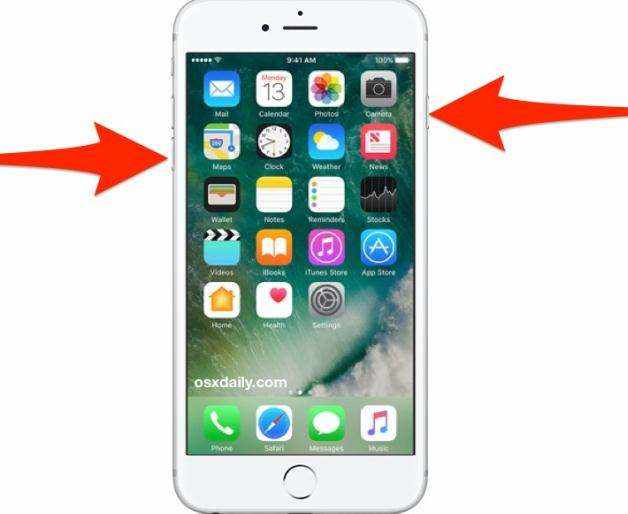
3 būdas. Atlaisvinkite šiek tiek vietos „iPhone“
Jei jūsų „iPhone“ pritrūksta vietos,jūsų programose ir sistemos komunikacijos priemonėse nebus problemų, todėl „iPhone“ nereaguos ir netgi bus sušaldyta. Tokiu atveju galite atlaisvinti šiek tiek vietos „iPhone“ atmintyje, pašalindami nepageidaujamą turinį.
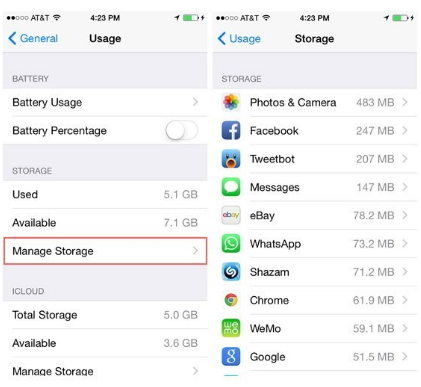
Jei yra kokių nors programų, esančių aplink, to nedaroteNaudokite daug, galite juos pašalinti, kad padarytumėte daugiau vietos jūsų naudojamoms programoms. Taip pat galite atsikratyti nuotraukų ir vaizdo įrašų, kurių jums nebereikia „iPhone“ ir kurie suteiks daugiau vietos įrenginyje.
4 būdas. Iš naujo nustatykite visus nustatymus
Jei patvirtinote, kad programos yra nepakankamossaugyklos nėra problemos priežastis, tai gali būti neteisinga jūsų įrenginio nustatymų konfigūracija. Vienas iš būdų išspręsti problemą yra atstatyti visus „iPhone“ nustatymus, kuriuos galima padaryti atlikus šiuos veiksmus .

„IPhone“ atidarykite „Settings“ programą ir bakstelėkite „General“, po to - „Reset“. Tada bakstelėkite parinktį, kuri sako Reset All Settings.
5 būdas. Atnaujinkite į naujausią „iOS“
Dažnai naujesnės „iOS“ versijos išsprendžia problemaskad jose buvo ankstesnės versijos ir jei naudojate pasenusią „iOS“ versiją, galbūt norėsite ją atnaujinti, kad išspręstumėte „iPhone“ įšaldymo problemą.
Prieš pradėdami atnaujinti savo įrenginį, galitenorite padaryti savo prietaiso atsarginę kopiją. Norėdami tai padaryti, naudokite programą thehttps: //www.tenorshare.com/products/icarefone.html, nes ją lengva naudoti ir joje yra šiuolaikiškos atsarginių kopijų kūrimo funkcijos.
Sukūrę atsarginę kopiją, eikite į „Nustatymai“> „Bendra“> „Programinės įrangos naujinimas“ ir bakstelėkite Atsisiųsti ir įdiegti, kad atnaujintumėte į naujausią „iOS“ versiją.
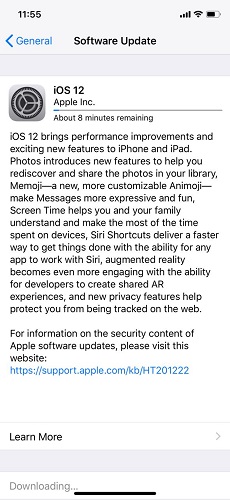
6 būdas. Atšaldykite „iPhone 7/7 Plus“ naudodami „ReiBoot“
Jei problema vis dar neišspręsta, tenyra puiki programinė įranga, vadinama https://www.tenorshare.com/products/reiboot.html, kuri turėtų padėti išspręsti problemą jūsų įrenginyje. Programinė įranga buvo sukurta spręsti tokias problemas kaip jūsų ir ji tikrai padės atsikratyti šios problemos jūsų įrenginyje.
Tai leidžia lengvai patekti į atkūrimo režimą, išeiti iš atkūrimo režimo ir pataisyti operacinę sistemą įrenginyje. Štai kaip atlaisvinti „iPhone 7“ naudojant „ReiBoot“ programinę įrangą:
1 veiksmas: atsisiųskite ir paleiskite programinę įrangą savo kompiuteryje. Prijunkite „iPhone“ prie kompiuterio ir programinėje įrangoje spustelėkite „Pataisyti operacinę sistemą“.

2 veiksmas: kitame ekrane spustelėkite Pradėti taisymą. Jūsų bus paprašyta atsisiųsti savo prietaiso programinę-aparatinę įrangą. Norėdami tai padaryti, spustelėkite mygtuką Atsisiųsti.
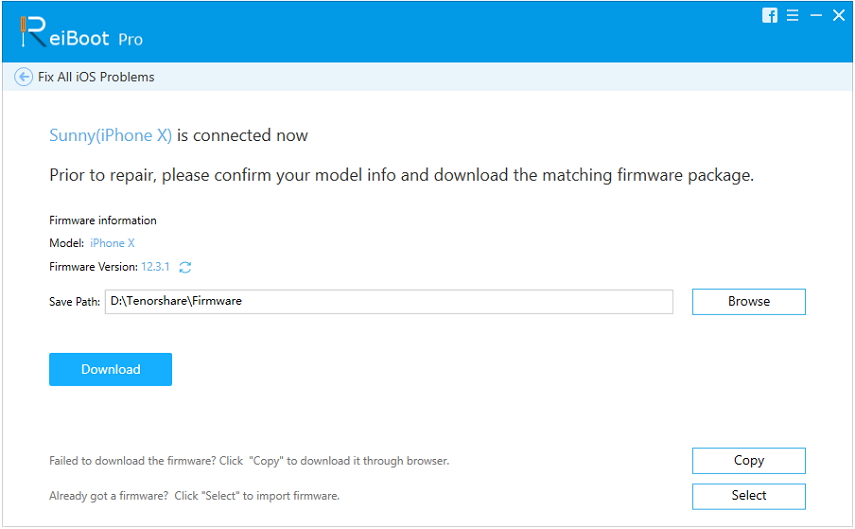
3 veiksmas: atsisiųsdami programinę-aparatinę įrangą, programinė įranga pradės taisyti jūsų įrenginį. Kai įrenginys bus suremontuotas, jums bus pranešta.

Išvada
Tai viskas. Dabar jūsų „iPhone 7/7 Plus“ turėtų būti pataisytas ir nebebus „užšaldytas“. Jei jūsų „iPhone 7/7 Plus“ buvo užšaldytas, mūsų viršuje esantis vadovas turėtų išmokyti jus, kaip atšaldyti „iPhone 7“ ir „iPhone 7 Plus“ naudojant įvairius metodus. „ReiBoot“ didžiausias įrenginio taisymo tikimybė, todėl tai turėtų būti jūsų pirmasis pasirinkimas.






![[Pilnas vadovas] Fix Frozen Screen iPhone](/images/iphone-fix/full-guide-fix-a-frozen-screen-iphone.jpg)
![[Visas vadovas] Kaip išspręsti „iOS 12“ nėra pranešimų klaidos](/images/ios-12/full-guide-how-to-solve-ios-12-no-notifications-error.jpg)
![[Pilni sprendimai] Pastabos dėl strigimo po ankstesnės versijos „iOS 11 Beta“](/images/ios-11/full-solutions-notes-crashing-after-downgrading-from-ios-11-beta.jpg)
![[Pilnas sprendimas] Kaip pataisyti „iOS 11/12“ atnaujinimą „iPhone“ / „iPad“](/images/ios-11/full-solutions-how-to-fix-ios-1112-update-frozen-on-iphoneipad.jpg)